Como adicionar novos discos usando o LVM a um sistema Linux existente
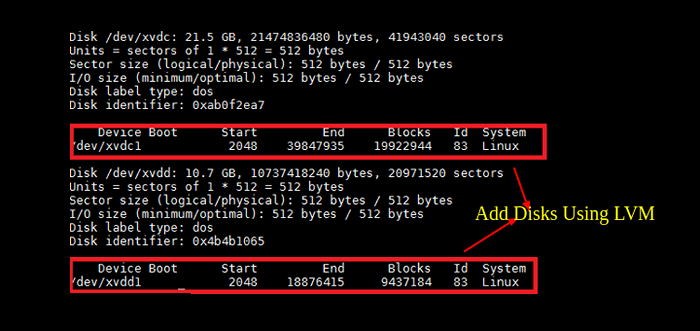
- 4321
- 887
- Wendell Legros
LVM (Gerenciamento de volume lógico) é uma opção flexível e avançada disponível para gerenciar discos rígidos na maioria das principais distribuições Linux. É fácil gerenciar os discos com o LVM do que as ferramentas de tradição como fdisk, separadas ou GPARTED.
Alguns dos termos que você precisa entender ao usar o LVM:
- Volume físico (PV): Consiste em discos brutos ou matrizes de ataque ou outros dispositivos de armazenamento.
- Grupo de Volume (VG): Combina os volumes físicos em grupos de armazenamento.
- Volume lógico (LV): Os VGs são divididos em LV e são montados como partições.
Neste artigo, levaremos você através das etapas para configurar discos usando LVM na máquina Linux existente criando PV, VG's e LV's.
Observação: Se você não fizer o que usar o LVM, poderá adicionar disco diretamente a um sistema Linux existente usando esses guias.
- Como adicionar um novo disco ao sistema Linux
- Como adicionar um novo disco maior que 2 TB ao sistema Linux
Vamos considerar um cenário onde há 2 HDD de 20 GB e 10 GB, Mas precisamos adicionar apenas 2 partições uma de 12 GB e outro 13 GB. Podemos conseguir isso usando apenas o método LVM.
Depois que os discos forem adicionados, você pode listá -los usando o seguinte comando.
# fdisk -l
 Verifique discos rígidos
Verifique discos rígidos 1. Agora participa os dois discos /dev/xvdc e /dev/xvdd usando o comando fdisk como mostrado.
# fdisk /dev /xvdc # fdisk /dev /xvdd
Usar n Para criar a partição e salvar as mudanças com c comando.
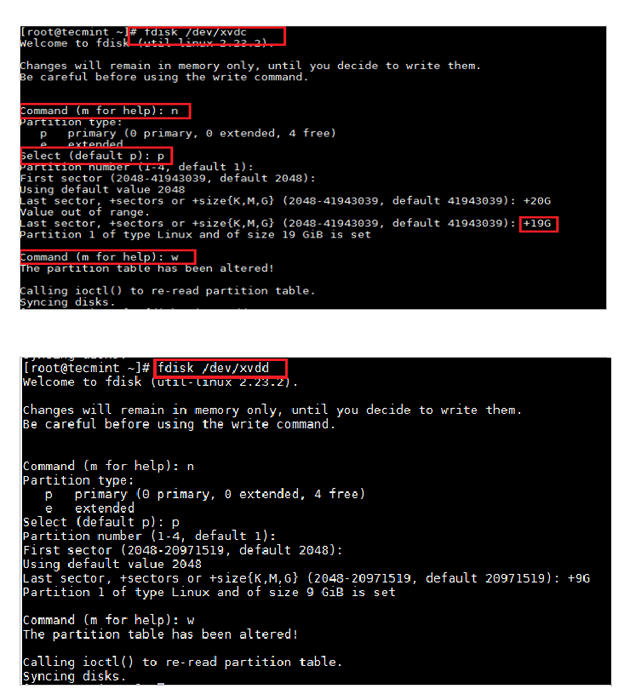 Partição HARK DISKS
Partição HARK DISKS 2. Após a partição, use o seguinte comando para verificar as partições.
# fdisk -l
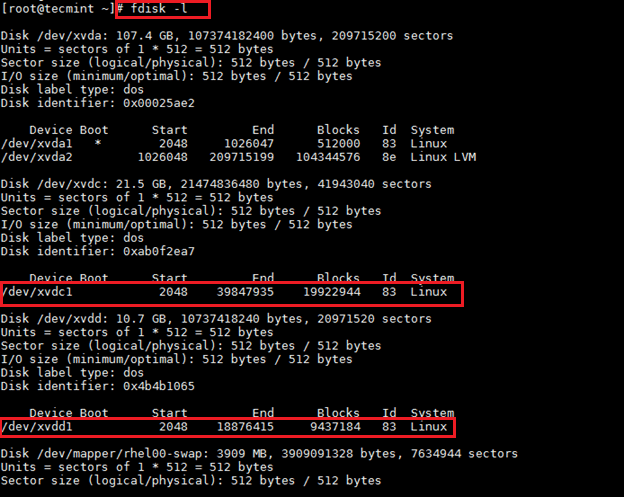 Verifique novas partições
Verifique novas partições 3. Crie volume físico (PV).
# pvcreate /dev /xvdc1 # pvcreate /dev /xvdd1
 Criar volume físico
Criar volume físico 4. Crie Grupo de Volume (VG).
# vgcreate testvg /dev /xvdc1 /dev /xvdd1
Aqui, "testvgӃ o nome VG.
 Crie um grupo de volume
Crie um grupo de volume 5. Agora usa "vgdisplay”Para listar todos os detalhes sobre os VGs no sistema.
# vgdisplay ou # vgdisplay testvg
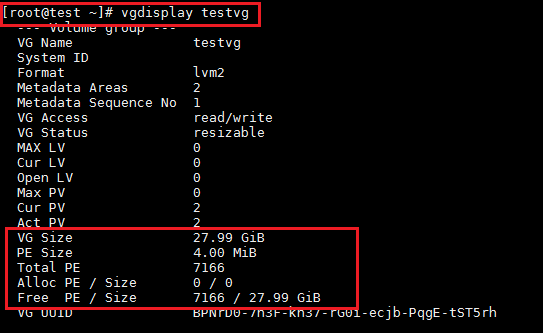 Lista de volume Grupo
Lista de volume Grupo 6. Crie volumes lógicos (LV).
# lvcreate -n lv_data1 -size 12g testvg # lvcreate -n lv_data2 -size 14g testvg
Aqui, "lv_data1" e "lv_data2”São o nome do LV.
 Crie volumes lógicos
Crie volumes lógicos 7. Agora usa "lvdisplay”Para listar todos os detalhes sobre os volumes lógicos disponíveis no sistema.
# lvdisplay ou # lvdisplay testvg
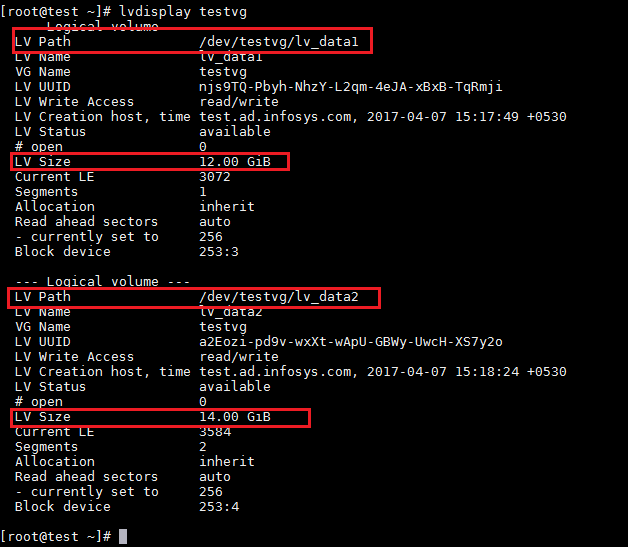 Liste volumes lógicos
Liste volumes lógicos 8. Formate os volums lógicos (LV's) para formato ext4.
# mkfs.ext4/dev/testvg/lv_data1 # mkfs.ext4/dev/testvg/lv_data2
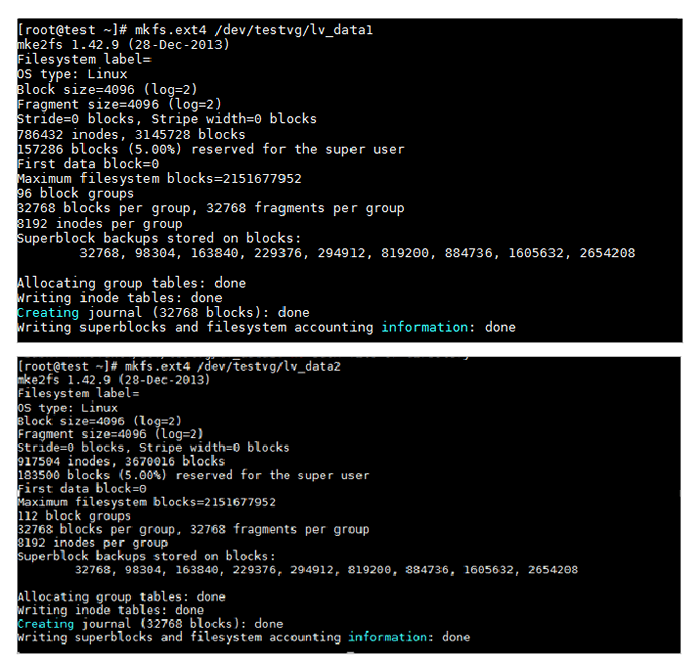 Formato lv para formato ext4
Formato lv para formato ext4 9. Finalmente, monte o sistema de arquivos.
# montagem /dev /testvg /lv_data1 /data1 # montagem /dev /testvg /lv_data2 /data2
Certifique -se de criar Data1 e Data2 diretórios antes de montar o sistema de arquivos.
 Mount FileSystem
Mount FileSystem É isso! Neste artigo, discutimos como criar uma partição usando LVM. Se você tiver algum comentário ou dúvida sobre isso, fique à vontade para postar nos comentários.
- « 10 razões pelas quais você deve usar o VI/VIM Text Editor no Linux
- BD - Volte rapidamente ao diretório pai em vez de digitar “CD… /…” de forma redundante »

